AutoCAD2022是一款非常专业的制图软件,那有很多用户表示自己不知道怎么通过这款软件设置线宽,下面就通过这篇文章给大家介绍一下,一起往下看吧!
导入特殊格式图片
点击插入
进入AUTO CAD后点击工具区的插入选项,找到输入功能区。
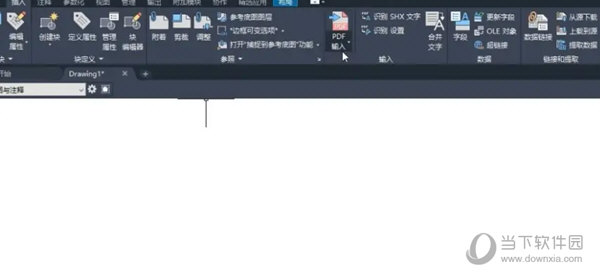
选择图片
下拉PDF输入后选择PDF或者DGN输入,在文件夹中选择对应格式的图片。

设置参数
根据需求设置、勾选导入图片的各项参数,设置完成后点击确定插入图片。

点击光栅图像参照
进入AUTO CAD后点击菜单栏的插入选项,点击光栅图像参照。

选择图片
找到图片保存的路径后选择想要导入的图片,设置导入参数后点击确定。

画出区域
在编辑区点击鼠标左键后拖动鼠标画出图片区域,再次点击鼠标完成导入。

好了,以上就是小编为大家带来关于“AutoCAD2022怎么导入图片”这个问题的全部内容解答了,希望能帮助到你。

AutoCAD2022精简破解版
类别:Autodesk 大小:1.7G 语言:简体中文
评分:
10
下载地址
© 版权声明
本站所有内容均为互联网采集和用户自行上传而来,如有侵权,请联系本站管理员处理
THE END



















